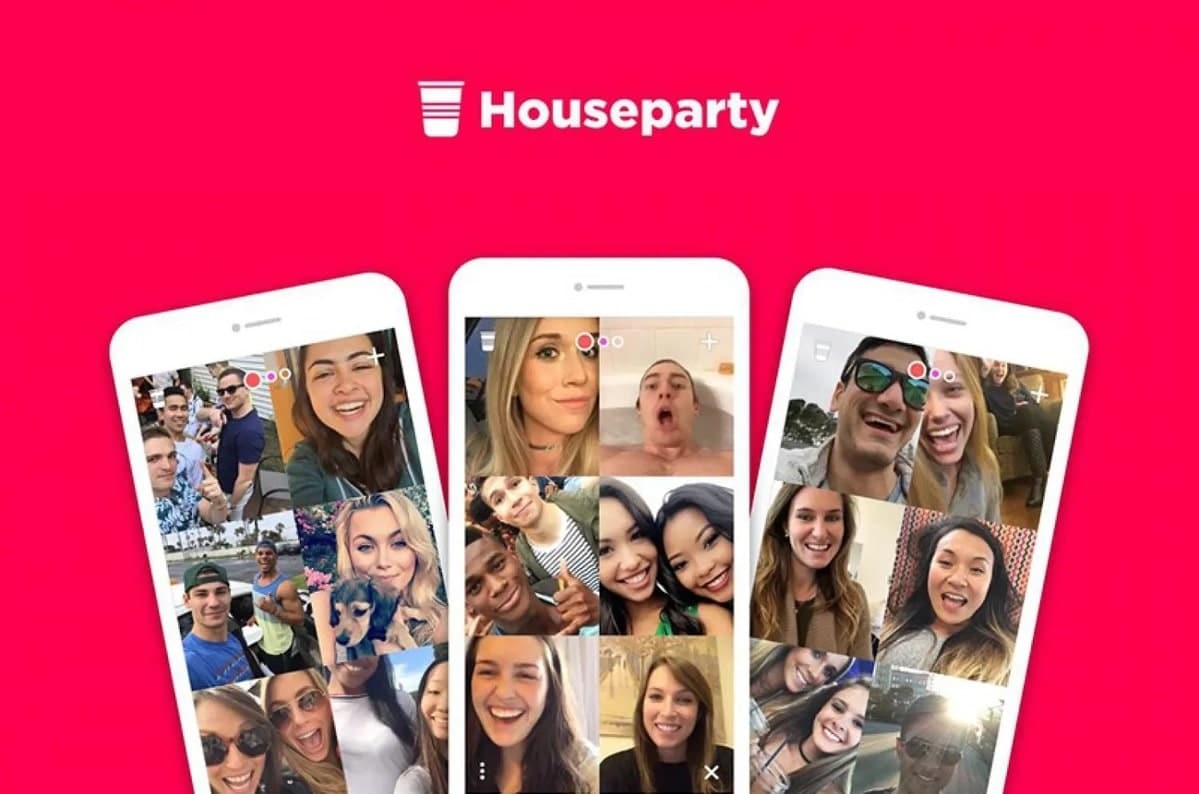
HouseParty — програма, яка була особливо популярна у перші місяці пандемії 2020 року. Додаток, який мільйони людей використовували для дзвінків або відеодзвінків зі своїми друзями чи родиною. Використання додатка зменшується, фактично його навіть видалили з магазинів додатків у жовтні 2021 року. Незважаючи на це, багато хто намагається відновити своє ім’я користувача або пароль для доступу до програми.
Якщо ви хочете повторно увійти в обліковий запис HouseParty, потім вам доведеться відновити ім’я користувача або пароль, залежно від проблеми у вашому випадку. Для тих, хто не знає, як це можна зробити, ми розповімо вам нижче про всі кроки, які необхідно виконати, які у нас є варіанти. Таким чином ви можете повторно увійти в обліковий запис у відомому додатку. Ми розповімо вам про всі доступні для цього варіанти в додатку.
Відновлення пароля в HouseParty
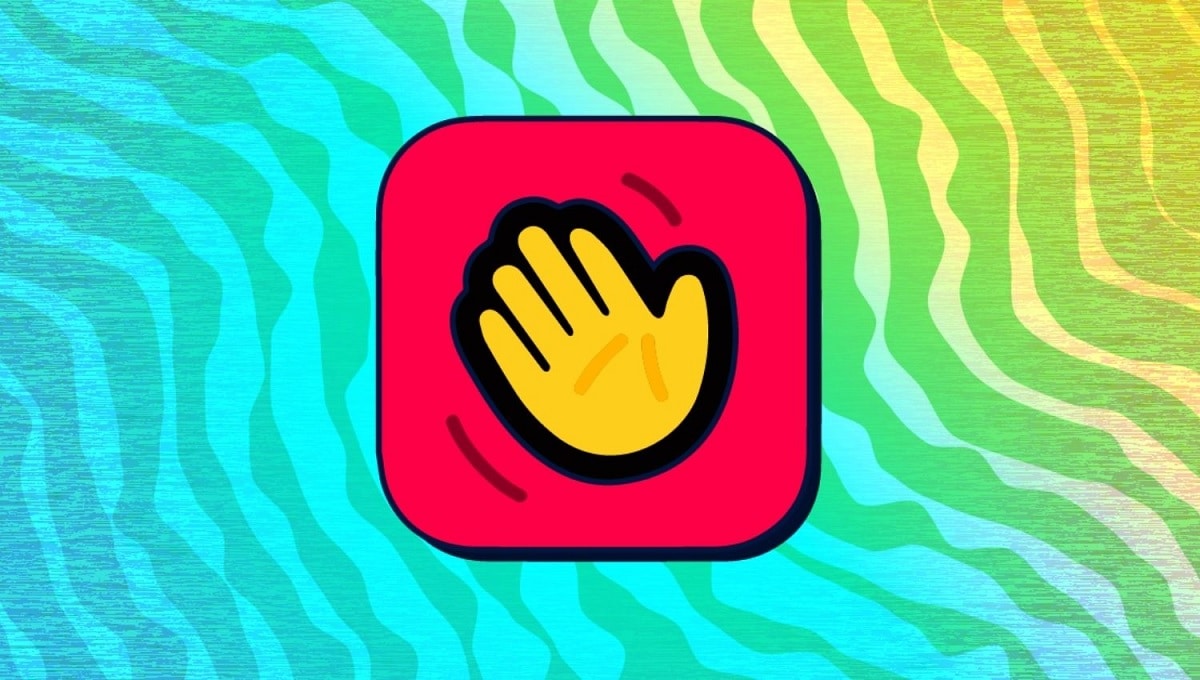
у вас може бути забув пароль, який ви використовували у вашому обліковому записі в додатку, а це означає, що ви не можете його ввести. Це неприємна ситуація, але насправді це не проблема, тому що додаток дає нам спосіб відновити вказаний пароль, крім того, що він є чимось простим. Таким чином, за кілька хвилин ви знову отримаєте доступ до свого облікового запису HouseParty, як і раніше. Крім того, це процес, який однаково працює у всіх версіях.
Я маю на увазі, Не має значення, чи використовуєте ви програму на Android, на iOS або його комп’ютерній версії. Спосіб відновлення пароля доступу HouseParty або користувача доступу буде однаковим у всіх випадках. Це робить його особливо простим для користувачів, які мають обліковий запис. У цьому випадку необхідно виконати наступні кроки:
- Відкрийте HouseParty на пристрої, до якого хочете приєднатися.
- Перейдіть на головний екран.
- Під полями «Користувач і пароль» ви побачите, що є опція «Забули пароль?», на яку ми збираємося натиснути. Іспанською мовою буде написано, що ви забули свій пароль.
- Введіть адресу електронної пошти, яку ви прив’язали до програми.
- Зачекайте, щоб отримати електронний лист від HouseParty.
- Відкрийте цей лист.
- Натисніть на опцію Скинути пароль, яка з’явиться в ньому.
- Введіть новий пароль, який ви хочете використовувати у своєму обліковому записі.
- Підтвердьте пароль.
- Натисніть на кнопку Скинути пароль.
- Зміна пароля була підтверджена або здійснена таким чином.
- Увійдіть у свій обліковий запис у програмі.
Кроки не складні, тому цей процес не займе у вас багато часу. Найнормальнішим є те, що за пару хвилин ви все зробили і, таким чином, знову маєте доступ до свого облікового запису HouseParty. Крім того, не має значення, яку версію програми ви використовуєте, оскільки ці дії однакові в усіх випадках. Тож це те, що, безумовно, робить це ще легше для всіх.
Змінити пароль
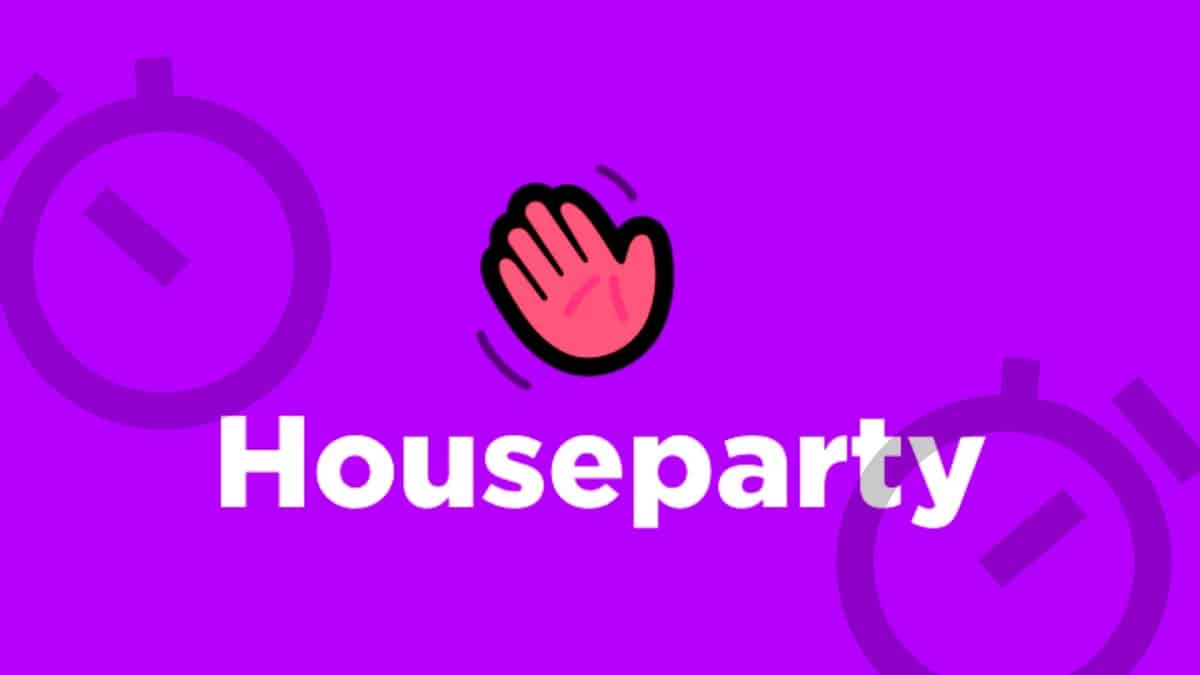
Звичайно, відновити ім’я користувача або пароль у HouseParty – це єдиний раз ви можете змінити цей пароль. У додатку ніколи не було вбудованої функції, щоб користувачі могли змінювати свій пароль, коли захочуть. Тобто, якщо ви хочете, щоб новий ключ був більш безпечним для вашого облікового запису, оскільки ви хочете краще його захистити, це не те, що ви зможете зробити. У його налаштуваннях ми не маємо можливості просто змінити цей пароль. Те, що відбувається в інших програмах.
Крім того, це те, що ми не можемо зробити в жодній з версій програми. На жаль, це неможливо зробити на Android, iOS або їх версіях для настільних комп’ютерів. Це чітке обмеження, яке слід враховувати в цьому відношенні, оскільки ми не можемо оновлювати ключ, коли завгодно, коли вважаємо це за потрібне, оскільки, наприклад, він не здається безпечним ключем.
Тож якщо в будь-який момент ми захочемо змінити пароль у нашому обліковому записі HouseParty, нам доведеться вдатися до опції, згаданої в першому розділі. Іншими словами, нам доведеться скористатися відновленням пароля, зробити вигляд, що ми забули пароль доступу до нашого облікового запису в програмі. Це дещо дратує багатьох користувачів, але це єдиний спосіб, особливо зараз, коли програма в багатьох випадках перестає працювати і майже немає користувачів, які нею користуються.
Змінити ім’я користувача або ім’я користувача
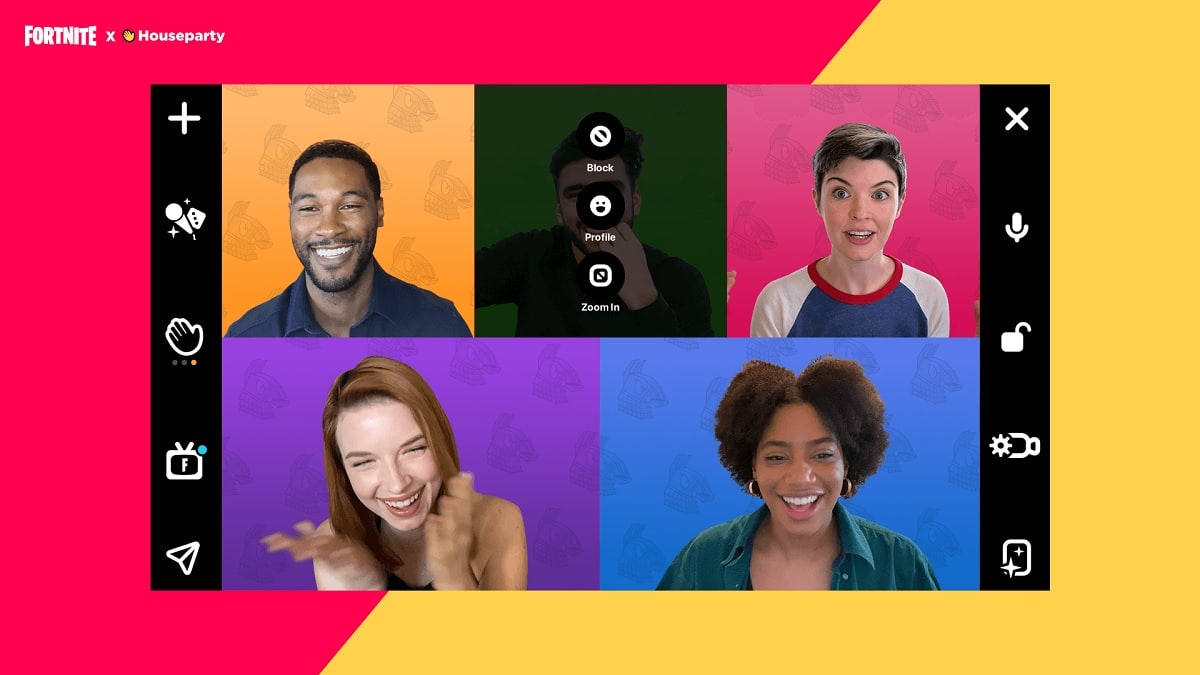
Ми можемо не тільки відновити або змінити пароль у HouseParty. У додатку також є опція, за допомогою якої мати можливість змінити користувача, якого ми використовуємо, тобто змінити ім’я користувача, з яким ми отримуємо доступ до нього. Це ім’я може більше не бути тим ім’ям, яке ви хочете використовувати у своєму обліковому записі, тому ви зможете змінити його в будь-який час без проблем. Це те, що ми можемо зробити в самій програмі, нам не доведеться вдаватися до функції відновлення, як це відбувається з кодом доступу.
Зміна імені користувача Це те, що ви можете зробити у всіх його версіях. Не має значення, чи використовуєте ви програму на Android чи iOS, чи маєте її версію для ПК. Це функція, яку творці HouseParty інтегрували у всі версії. Крім того, кроки, які ми збираємося виконувати, однакові в усіх випадках, що, безсумнівно, робить це ще простіше. Ось кроки, які ми повинні виконати в додатку:
- Відкрийте HouseParty на пристрої, на якому ви використовуєте програму.
- Увійдіть у свій обліковий запис у програмі.
- Торкніться значка смайлика в одному з кутів.
- Перейдіть до налаштувань (для цього натисніть на значок шестірні).
- У налаштуваннях програми торкніться опції «Редагувати профіль».
- Перейдіть до поля імені користувача.
- Змініть це ім’я та виберіть ім’я, яке ви хочете використовувати в програмі.
- Після встановлення збережіть це ім’я.
- Зміна назви вже відбулася.
Як ти бачиш, змінити ім'я користувача в програмі - це щось дуже просте. Це не займе у нас багато часу, і це те, що можна зробити в будь-якій з версій програми. Крім того, коли вам захочеться, ви зможете змінити це ім’я користувача. Таким чином, наприклад, це не те, у чому ми маємо обмеження з боку програми. Коли ви наступного разу ввійдете в програму, під час дзвінка або відеодзвінка це ім’я з’явиться на екрані. Це ім’я, яке в ньому побачать інші користувачі.
Змініть свою електронну пошту
Можливо, ми змінили нашу електронну адресу. З цієї причини ми прагнемо включити нову у всі програми, які ми використовуємо, щоб вони перестали надсилати або вдаватися до старої електронної пошти, якщо щось трапиться. Також у HouseParty ми можемо змінити цю адресу електронної пошти що ми використали, щоб ми могли поставити новий. Тому наш обліковий запис завжди буде пов’язано з цією новою електронною адресою.
Це простий процес, подібний до попереднього кроку, коли ми змінили ім’я користувача. Знову ж таки, це те, що ми можемо робити у всіх версіях програми. Тому не має значення, чи використовуєте ви його на комп’ютері чи на телефоні Android, кроки однакові в обох версіях. Це робить його особливо простим. Щоб змінити адресу електронної пошти, потрібно виконати наведені нижче дії.
- Відкрийте програму HouseParty на пристрої, на якому ви його використовуєте.
- Увійдіть у свій обліковий запис у програмі.
- Торкніться значка смайлика в одному кутку.
- Перейдіть до налаштувань (для цього натисніть на значок шестірні).
- Перейдіть до Редагувати профіль.
- Перейдіть до панелі, де у вас є адреса електронної пошти.
- Введіть нову адресу, яку хочете використовувати, або зв’яжіть із своїм обліковим записом у програмі.
- Збережіть цю зміну.
Процес завершується таким чином. Як бачите, це займе у нас кілька секунд. Це зв’яже ваш обліковий запис HouseParty з новою електронною адресою, яку ви збираєтеся використовувати. Це те, що буде важливо в майбутньому, якщо, наприклад, ви збираєтеся змінити або відновити свій пароль у відомій програмі. Тому важливо завжди мати поточну або правильну адресу, пов’язану з вашим обліковим записом. Тож ви знаєте, що матимете до нього доступ у будь-який час без будь-яких проблем.